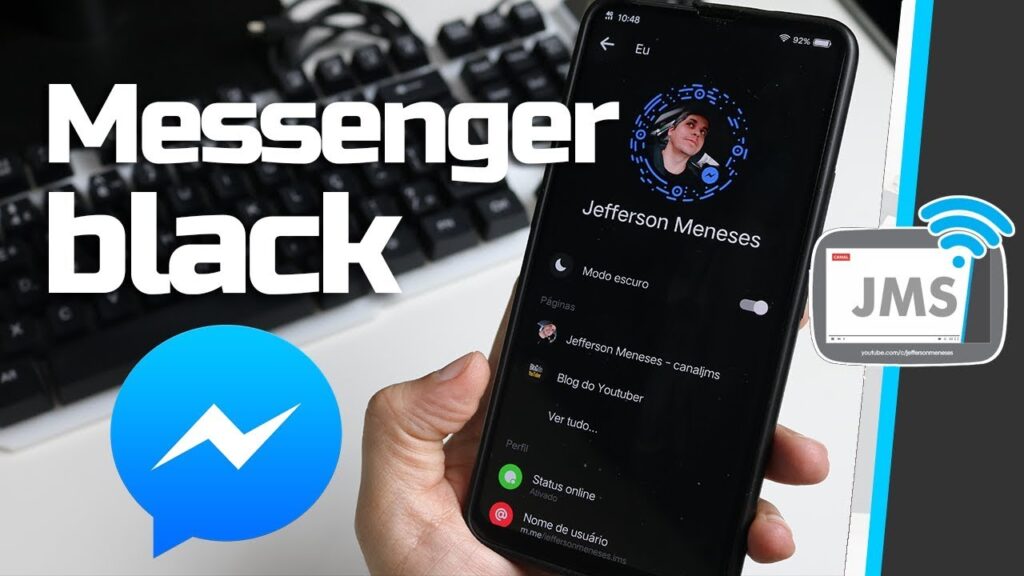
O modo escuro tem se tornado cada vez mais popular em aplicativos e sistemas operacionais, não só por ser mais agradável aos olhos, mas também por economizar a bateria do dispositivo. O Facebook Messenger, um dos aplicativos de mensagens mais utilizados no mundo, também oferece essa opção aos seus usuários. Neste tutorial, vamos explicar como ativar o modo escuro no Facebook Messenger para iOS e Android.
Aprende cómo activar el modo oscuro en Messenger paso a paso
¿Estás cansado de la luz brillante de Messenger? ¡Activa el modo oscuro en unos sencillos pasos!
Primero, asegúrate de tener la última versión de Messenger instalada en tu dispositivo. Luego, sigue estos pasos:
- Abre Messenger y toca tu foto de perfil en la esquina superior izquierda.
- Desplázate hacia abajo y toca “Modo oscuro”.
- Activa el interruptor para cambiar al modo oscuro.
¡Y eso es todo! Ahora podrás disfrutar de una interfaz más suave y fácil para tus ojos.
Recuerda que el modo oscuro también puede ayudar a ahorrar batería en dispositivos con pantallas OLED. ¡Prueba este truco para mejorar tu experiencia en Messenger hoy!
Passo a passo: Ativando o modo escuro no Facebook em poucos minutos
Para ativar o modo escuro no Facebook, siga os seguintes passos:
- Abra o aplicativo do Facebook no seu celular.
- Toque no ícone das três linhas no canto superior direito.
- Role a tela até o final e toque em Configurações e privacidade.
- Toque em Configurações.
- Role a tela para baixo e toque em Modo escuro.
- Ative o modo escuro tocando no botão Ligar.
Pronto! Agora você pode usar o Facebook no modo escuro, que é mais confortável para os olhos e ajuda a economizar a bateria do seu celular.
Descubra como funciona o modo escuro no Messenger e seus benefícios
O modo escuro é uma opção de visualização alternativa que pode ser ativada no Facebook Messenger. Quando ativado, o fundo branco padrão é substituído por um fundo preto, com texto branco e cinza. Isso torna a leitura do aplicativo mais fácil em ambientes com pouca luz e pode reduzir a tensão nos olhos durante o uso prolongado.
Para ativar o modo escuro, vá para as configurações do Messenger e toque em Modo Escuro. Você pode ativá-lo manualmente ou programá-lo para se ajustar automaticamente com base em horários específicos.
Além de fornecer uma opção de visualização mais fácil, o modo escuro também pode ajudar a economizar a vida útil da bateria em dispositivos móveis com tela OLED ou AMOLED, já que o preto é a cor que menos consome energia nesses tipos de telas.
Em resumo, ativar o modo escuro no Messenger pode:
- Reduzir a tensão nos olhos durante o uso prolongado
- Facilitar a leitura em ambientes com pouca luz
- Ajudar a economizar a vida útil da bateria em dispositivos móveis com tela OLED ou AMOLED
Descubra os motivos por trás da remoção do modo escuro no Facebook
Você pode estar se perguntando por que o modo escuro foi removido do Facebook. Muitos usuários adoravam essa opção, que deixava a navegação mais confortável para os olhos. No entanto, a empresa decidiu desativá-la por alguns motivos.
De acordo com o Facebook, a remoção foi temporária e eles estão trabalhando para trazer o modo escuro de volta. A equipe de desenvolvimento está trabalhando em melhorias para tornar a experiência ainda mais agradável.
Enquanto isso, você pode experimentar outras opções de temas para personalizar a aparência do seu perfil. Além disso, o modo escuro ainda está disponível no Facebook Messenger.
Para ativar o modo escuro no Messenger, basta acessar as configurações, selecionar a opção “Tema” e escolher a opção “Escuro”. Assim, você pode continuar aproveitando a navegação mais confortável para os olhos em um dos aplicativos mais utilizados do Facebook.